Shottr Review: Yleiskatsaus, hinnoittelu, ominaisuudet ja paljon muuta
Etsitkö ilmaista ja monipuolista ohjelmistoa kuvakaappausten ottamiseksi? Shottr voi olla juuri sitä mitä tarvitset. Sen kompakti koko on vain 1,6 Mt dmg-muodossa, mikä vie vain vähän tilaa tietokoneeltasi. Samalla se tarjoaa erilaisia ominaisuuksia näyttöjen kaappaamiseen ja kuvien muokkaamiseen. Lue lisää tästä arvostelusta saadaksesi lisätietoja Shottrin ominaisuuksista.
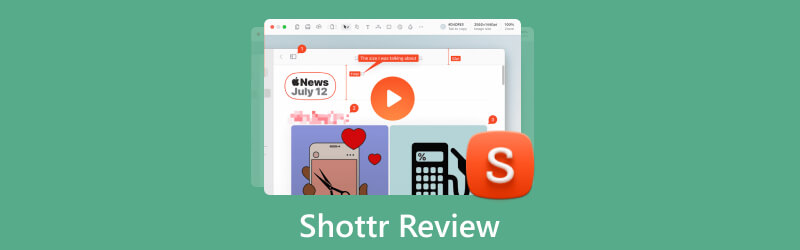
- OPAS LIST
- Osa 1. Mikä on Shottr?
- Osa 2. Mitä Shottr voi tehdä kuvakaappauksille?
- Osa 3. Vaihtoehto Shottr
- Osa 4. Usein kysytyt kysymykset aiheesta Shottr
Osa 1. Mikä on Shottr?
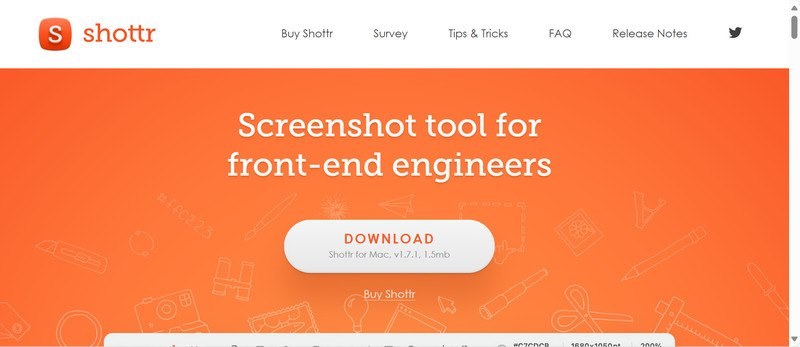
Shottr on ammattimainen ohjelmisto, joka on suunniteltu kuvakaappausten ottamiseen Mac-järjestelmissä. Se on kompakti ja toimii nopeasti, joten se on ihanteellinen vaihtoehto Mac-käyttäjille, jotka arvostavat korkeaa pikselien laatua. Lisäksi siinä on useita ominaisuuksia, kuten zoomaus ja kiinnitys. Käyttäjien mukavuuden ja tarpeiden vuoksi Shottr kehittää jatkuvasti uusia ominaisuuksia. Ohjeet ja tulevat ominaisuuspäivitykset ovat saatavilla Shottrin verkkosivuilla.
Shottr asettaa etusijalle myös käyttäjien yksityisyyden ja tietoturvan. Ennen kuvakaappausten ottamista Mac-sovellus pyytää useita käyttöoikeuksia ja tallentaa kaikki kuvakaappaukset vain laitteellesi. Henkilötietoja ei luovuteta kolmansille osapuolille, ellei laki sitä edellytä. Jos sinulla on kysyttävää, älä epäröi ottaa yhteyttä Shottr.cc:hen.
Huomautus: Shottr ei ole tällä hetkellä käytettävissä Windowsissa. Jos olet Windows-käyttäjä, voit katsoa vaihtoehtoista osaa.
- Pienikokoinen, kuvakaappauksen ottaminen kestää vain 17 ms.
- Vierivien kuvakaappausten ottaminen ei maksa mitään.
- Vinkkejä ja temppuja virallisella verkkosivustolla.
- Saatavilla vain Macissa.
Ostosuunnitelma
| Vapaa | Perustaso | Ystäväklubi | |
|---|---|---|---|
| Hinta | 0 (30 päivän ilmainen kokeilu) | $8.00 | $25.00 |
| Etuoikeus | Täysi Shottr-potentiaali | Täysi Shottr-potentiaali ja pääsy kokeellisiin ominaisuuksiin |
Huomautus: Yksi lisenssi kattaa vain yhden käyttäjän ja enintään viisi tietokonetta.
Osa 2. Mitä Shottr voi tehdä kuvakaappauksille?
Shottr tarjoaa joukon tehokkaita kuvakaappausominaisuuksia. Näitä ovat kyky lähentää, pikseloida ja kaapata vieriviä näyttöjä, kuten pitkiä verkkosivuja tai keskusteluja. Olemme valinneet kolme Shottrin vaikuttavaa ominaisuutta korostettavaksi: objektien poistaminen, kuvakaappauksen kiinnittäminen ja tekstin tunnistus.
Objektin poistaminen
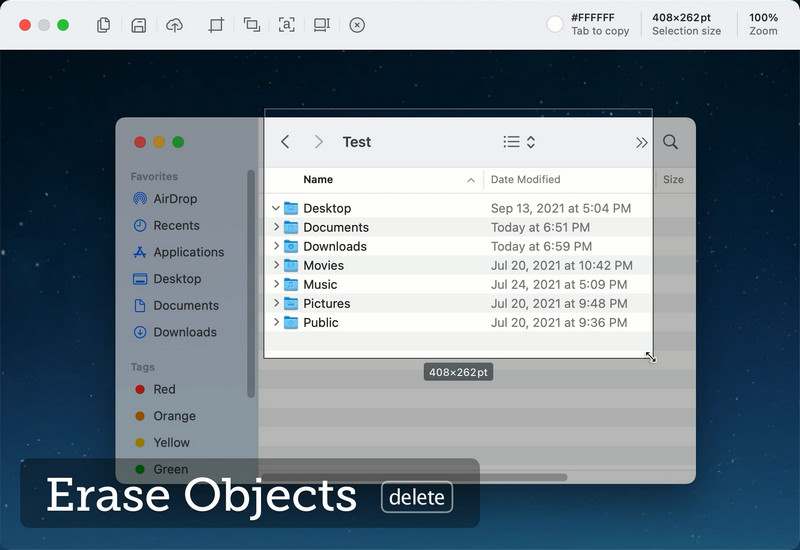
Haluatko poistaa tarpeettomat tiedot PPT-kaappauksestasi? Haluatko piilottaa arkaluonteiset tiedot kuvakaappauksista? Shottrissa on ominaisuus nimeltä objektien poisto, joka vastaa tarpeitasi. Kun olet ottanut kuvakaappauksen, voit poistaa haluamasi osan vetämällä laatikkoa. Tämä säästää aikaa, koska voit muokata kuvaa samalla ohjelmistolla. Lisäksi se varmistaa yksityisyytesi estämällä sinua paljastamasta mitään henkilökohtaisia tietoja.
Kuvakaappauksen kiinnitys
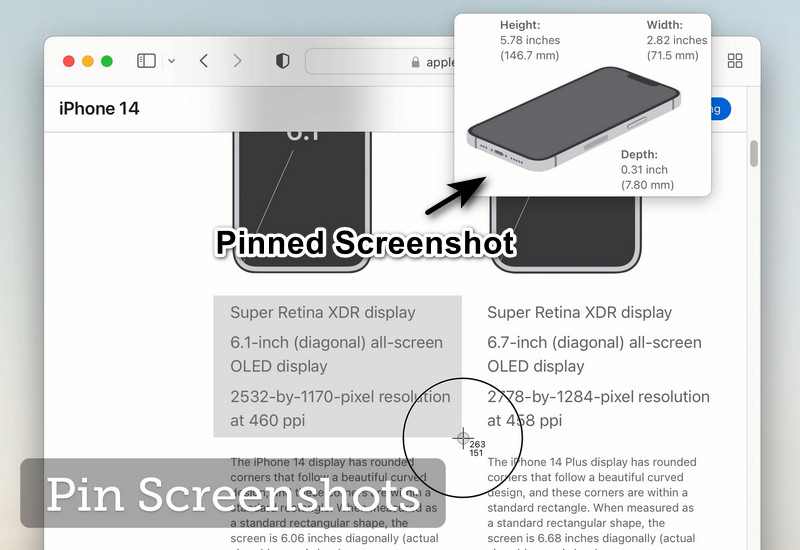
Kiinnitä kuvat kelluvina reunattomina ikkunoina, jotka pysyvät kaikkien muiden sovellusten päällä. Tämä on hyödyllinen työkalu kuvakaappausten tallentamiseen tai viitteiden pitämiseen käden ulottuvilla. Oletetaan esimerkiksi, että saat palautetta online-kokouksen aikana; siinä tapauksessa voit nopeasti kaapata vaatimukset ja kiinnittää kuvan näytölle. Näin ollen voit muokata kuvaa kiinnitetyn kuvakaappauksen mukaan ja jatkaa samalla neuvottelua. Kuvakaappauksen kiinnitys auttaa käyttäjiä korostamaan tärkeitä ja välittömiä tietoja.
Tekstin tunnistus
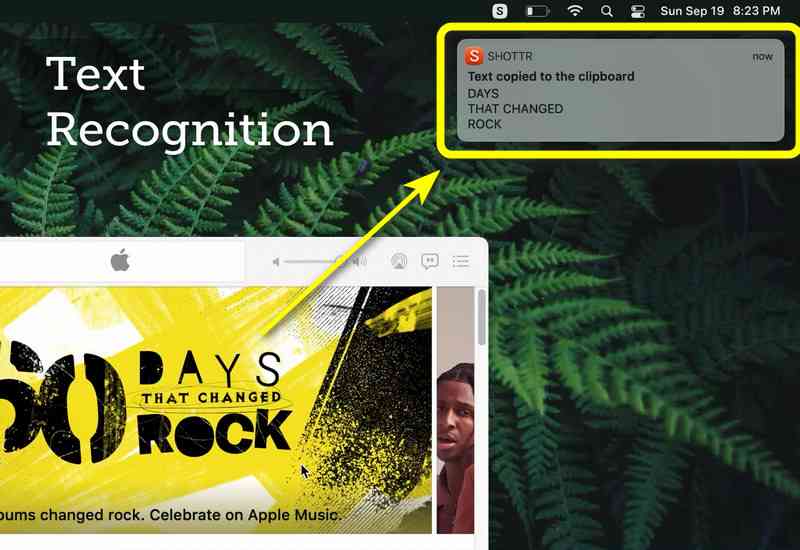
Yllä olevien kuvakaappaustoimintojen lisäksi Shottrissa on myös ominaisuus kuvan tekstin jäsentämiseen. Aseta vain pikanäppäimet valmiiksi ja valitse haluamasi alue tekstin poimimiseksi. Kopioidut sanat voidaan sitten liittää mihin tahansa valitsemaasi chat-ruutuun. Kun esimerkiksi lainaat artikkelin kappaletta esseessä, ota kuvakaappaus Shottrilla ja kappale on valmis liitettäväksi. Tämä toiminto on erityisen hyödyllinen henkilöille, jotka lukevat usein verkossa. Huomaa, että OCR-ominaisuus pystyy myös skannaamaan QR-koodeja.
Osa 3. Vaihtoehto Shottr: ArkThinker Screen Recorder
Kuten yllä esiteltiin, Shottrilla on paljon ominaisuuksia kuvakaappausten ottamiseksi. Kaikki nämä ominaisuudet ovat kuitenkin ilmaisia vain 30 päivän kokeilujakson ajan. Ja se ei ole saatavilla Windows-käyttäjille. Tässä esittelemme erinomaisen vaihtoehdon Shottrille, ArkThinker Screen Recorder.
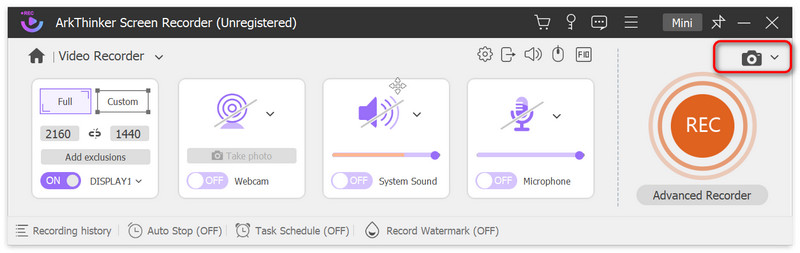
ArkThinker Screen Recorder on ammattimainen näytönkaappaus- ja tallennusohjelmisto. Sitä on helppo käyttää kuvakaappauksia otettaessa. Napsauta vain Kaapata -painiketta ja valitse näyttö, vierivä ikkuna tai ponnahdusvalikko, jonka haluat kaapata. Kaikki sieppausominaisuudet ovat ilmaisia kaikille rekisteröityneille käyttäjille. Kuvaamisen jälkeen ArkThinker Screen Recorder antaa sinun muokata kuvakaappauksiasi. Voit lisätä kuvaan tekstiä tai tarroja ideoiden muistiinpanoa tai lisätietojen lisäämistä varten. Samalla voit muuttaa metatietoja, kuten nimeä, albumia, vuotta ja niin edelleen. Tämä auttaa sinua lajittelemaan kuvat nopeammin ja helpommin myöhempää käyttöä varten.
Työpöydästäsi huolimatta voit myös yhdistää mobiililaitteet tietokoneeseesi. Tämän ominaisuuden avulla voit kaapata iPhone- ja Android-puhelimesi näytöt ja tallentaa kuvat paikallisiin tiedostoihin. Kuvakaappauksen ottaminen ei häiritse tietokoneen toimintaa. Voit myös käyttää tätä ominaisuutta suurentaaksesi iPhone- tai Android-näytön tietokoneellasi paremman katselun saamiseksi.
Jos olet kiinnostunut näistä ominaisuuksista, napsauta alla olevaa painiketta ladataksesi ArkThinker Screen Recorder.
Osa 4. Usein kysytyt kysymykset aiheesta Shottr
Shottr vs Cleanshot: Mikä ohjelmisto on parempi?
Näillä kahdella ohjelmalla on joitain yhteisiä ominaisuuksia sekä eroja. Voit valita tarpeisiisi parhaiten sopivan kuvakaappausohjelmiston.
Sekä Shottr että Cleanshot ovat näytönkaappausohjelmistoja Macille. Niillä on monia perusominaisuuksia, kuten vierityskaappaus, tekstintunnistus, huomautukset ja niin edelleen. Shottr on kooltaan pieni ja toimii nopeasti, koska se keskittyy enemmän käyttökokemukseen. Se tarjoaa myös joitain ammattimaisia ominaisuuksia kehittäjille, kuten näytön viivaimen vaaka- ja pystysuoran koon mittaamiseen. Cleanshot sen sijaan keskittyy mukavuuteen. Se tarjoaa esimerkiksi Cleanshot Cloud käyttäjät voivat ladata kuvakaappauksensa ja lajitella ne albumeihin.
Mikä on Shottrin pikanäppäin?
Avata Asetukset, ja näet Pikanäppäimet -välilehti, jossa voit muuttaa pikanäppäimiä päästäksesi nopeasti kaapattuihin alueisiin.
Kuinka otat kuvakaappauksen Macilla?
Pidä näitä kolmea näppäintä painettuna yhdessä: Shift, Command ja 3. Kuvakaappaus tallennetaan automaattisesti työpöydällesi.
Johtopäätös
Kaikki kaikessa, Shottr voi auttaa sinua ottamaan ja muokkaamaan kuvakaappauksia sen eri ominaisuuksilla. Monet ominaisuudet eivät sisälly tähän arvosteluun, ja voit tutustua niihin itse Shottrin verkkosivustolla. Lisäksi voit kokeilla ArkThinker Screen Recorderia, jossa on samanlaisia ominaisuuksia kuin Shottr ja joka on saatavilla ilmaiseksi eri järjestelmissä.
Mitä mieltä olet tästä postauksesta? Klikkaa arvostellaksesi tätä viestiä.
Erinomainen
Arvosana: 4.9 / 5 (perustuu 326 äänet)
Etsi lisää ratkaisuja
Konkreettinen opetusohjelma kuvakaappauksen ottamiseksi MacBook Prossa/Airissa tai iMacissa Kattava opetusohjelma kuvakaappausten ottamisesta Windows-tietokoneella Kattava opetusohjelma kuvakaappauksen ottamiseksi Chromebookillasi Kuinka ottaa kuvakaappaus Android-puhelimella ja -tabletilla Vahvistetut menetelmät kuvakaappausten ottamiseksi oikein iPhonessa ja iPadissa TinyTake-katsaus sen yksityiskohtiin, hinnoitteluun ja ominaisuuksiinSuhteellisia artikkeleita
- Kuvakaappaus
- PicPick Review: Screenshot Sliver-Bullet korjata kaikki
- Screenpresso Review: Ominaisuudet, hinnoittelu ja vaihtoehto (2023)
- FastStone Capture Review – Tärkeimmät ominaisuudet ja paras vaihtoehto
- Snipaste-tarkistuksen yksityiskohdat ja vaihtoehto (tavoite)
- Gyazo Review: Tee näytön tallenteistasi parempia ja nopeampia
- TinyTake-katsaus sen yksityiskohtiin, hinnoitteluun ja ominaisuuksiin
- Vahvistetut menetelmät kuvakaappausten ottamiseksi oikein iPhonessa ja iPadissa
- Kattava opetusohjelma kuvakaappauksen ottamiseksi Chromebookillasi
- Kuinka ottaa kuvakaappaus Android-puhelimella ja -tabletilla
- Kattava opetusohjelma kuvakaappausten ottamisesta Windows-tietokoneella



